❓ つぶやき機能(通称:リベッター)とは
ご自身のちょっとした近況を、140文字以内で気軽に発信できる機能です。
つぶやいた内容は、つぶやき一覧やプロフィールページなどで閲覧できます。
😊「毎日簿記勉強がんばっています」
😏「○日にせどりの勉強会があります」
😘「○○オフ会参加者募集中です!」
など、リベシティでの取り組みや勉強会・オフ会のPR、ご自身の近況報告などにお役立てください。
※ つぶやき機能を使用して投稿した内容は、全体に公開されます。
<参考Q&A>
▼【機能】つぶやき機能/つぶやきを閲覧・検索・返信する(みんなのつぶやき)
https://tayori.com/faq/d3c2c6c7cc3a5e4588e506f60eaf70a0e6765156/detail/093f65ceeafa4f4ff1e84c25d3b3b2773e780a07/
✅「つぶやき一覧」の表示方法
「つぶやき一覧」では、
- つぶやきの投稿
- 他のユーザーのつぶやきの閲覧
- つぶやきへの返信・リアクション
ができます。
【アプリ版】
画面下部の「つぶやき」を選択します。

【ブラウザ版】
画面左端の「つぶやき」を選択します。
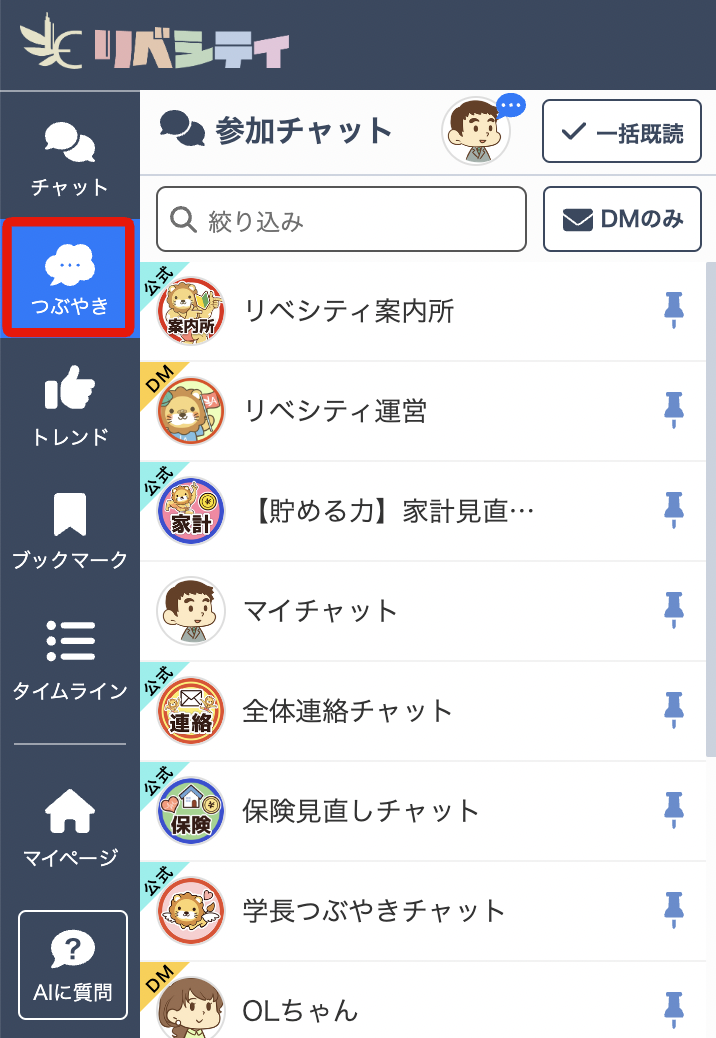
✅ つぶやきの投稿方法
① 画面右下の「吹き出しマーク」を押します。
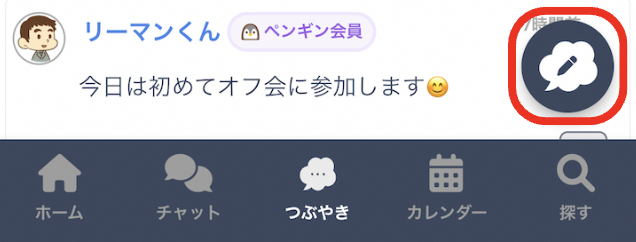
② コメントを入力して「つぶやく」を押します。
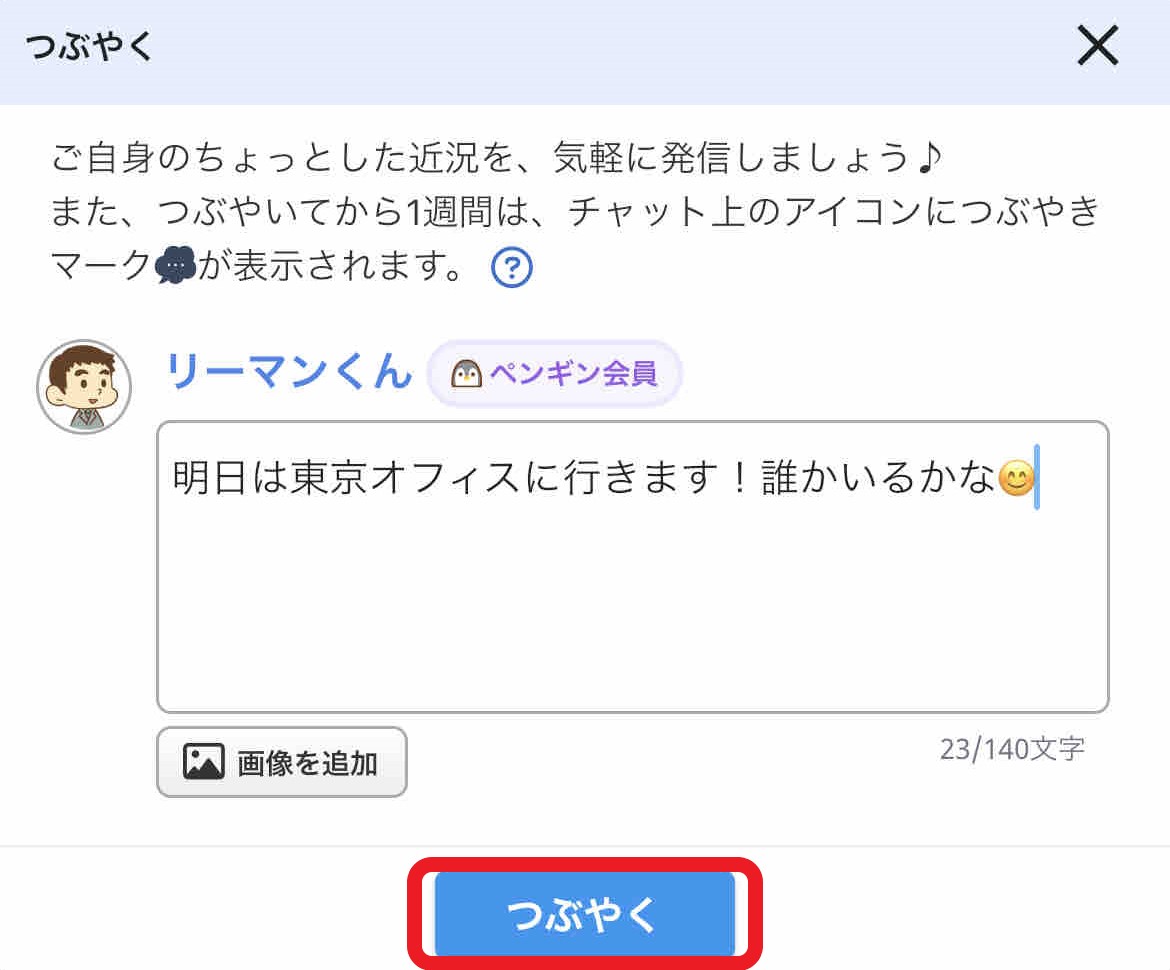
※ つぶやきを投稿してから1週間は、チャット上のアイコン右上に「吹き出しマーク」が表示されます。
✅ つぶやきの編集方法
※ 現在、ブラウザ版からのみ編集可能です。(アプリ版では後発対応予定)
① 編集したいつぶやきの「編集」ボタンを押します。
② 編集内容を入力し、「つぶやきを更新」ボタンを押します。
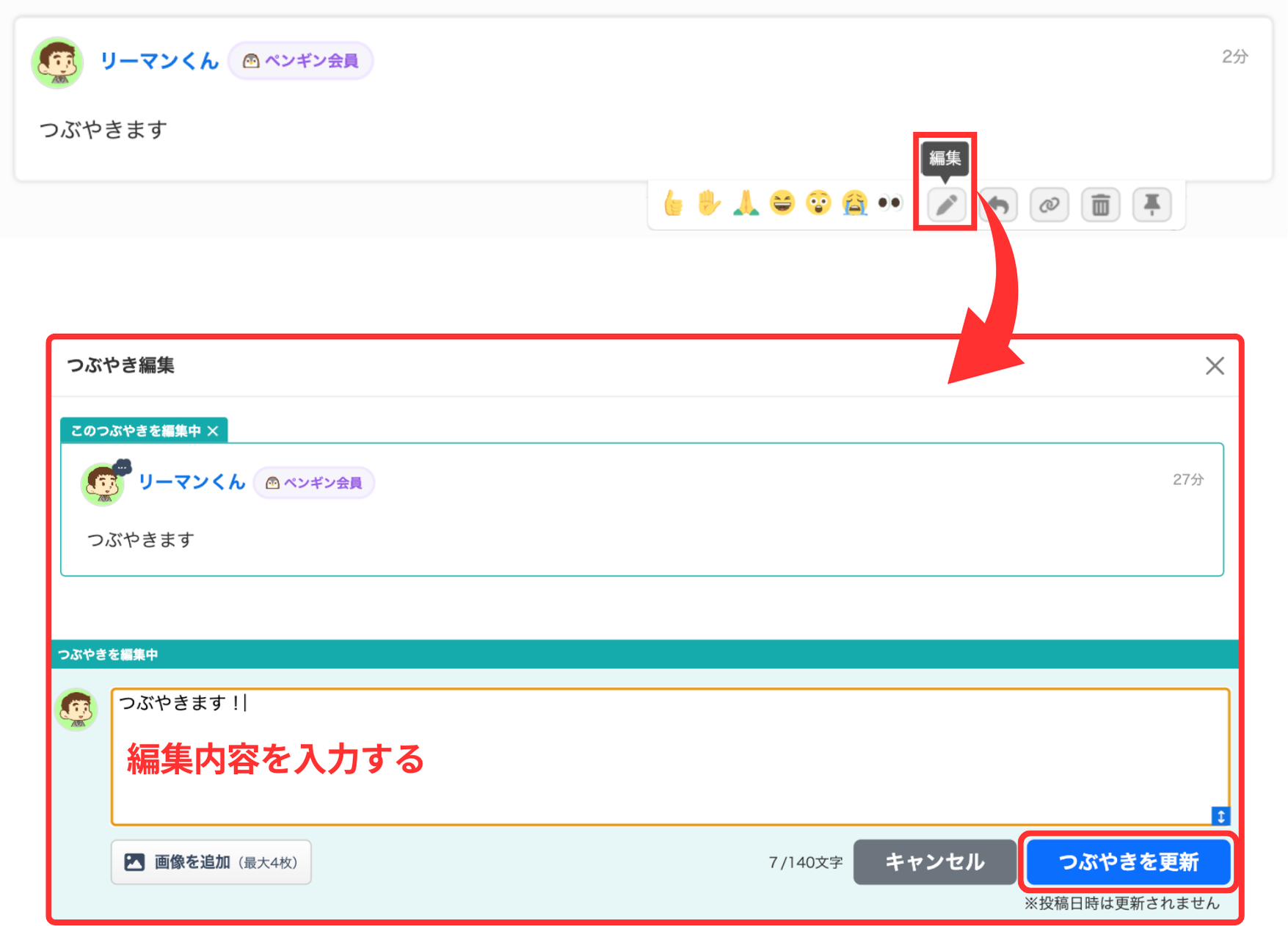
※ 投稿日時は更新されません。
※ 返信先(Re)がついたつぶやきを編集しても、相手に通知は届きません。
✅ つぶやきの削除方法
①「つぶやき一覧」から「自分のつぶやき・返信」タブを選択します。
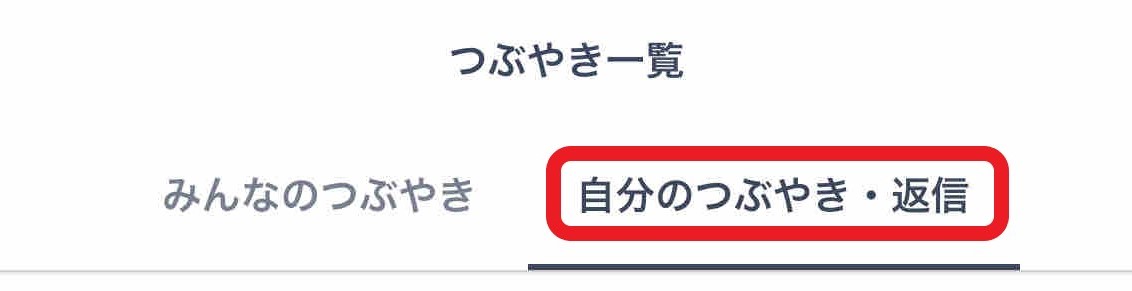
② 削除したいつぶやきの右下にある「ゴミ箱」ボタンを押します。

③ 確認画面が表示されるので、内容を確認の上「OK」を選択します。
※ 表示速度向上のため、投稿から半年経過したつぶやきは、自動削除されます。
✅ つぶやきの固定方法
①「つぶやき一覧」から「自分のつぶやき・返信」タブを選択します。
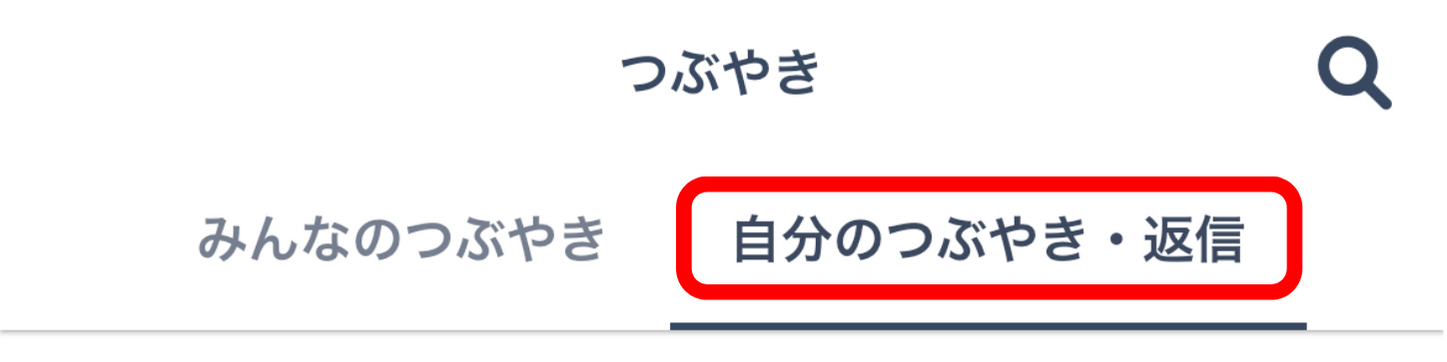
② 固定したいつぶやきをタップして、「固定する」を選択します。
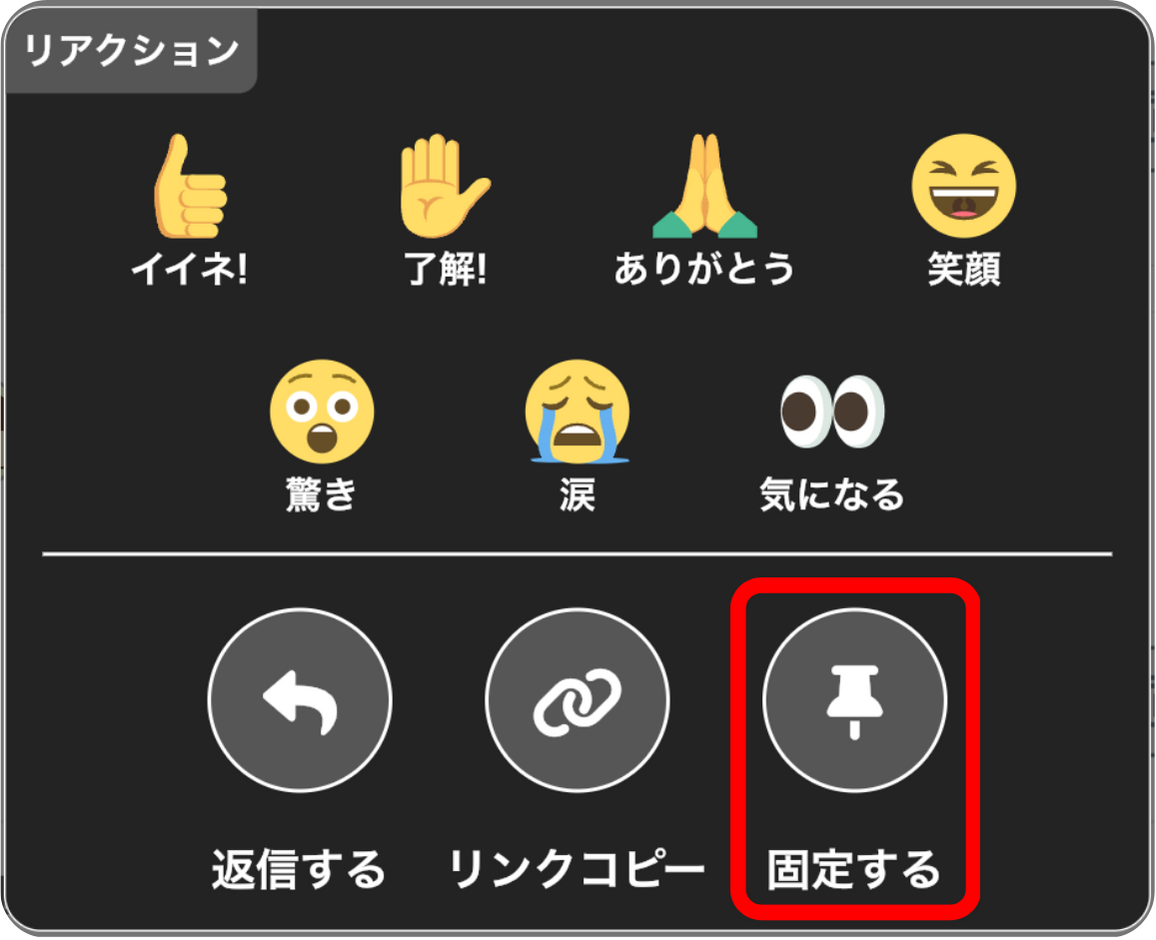
「固定されたつぶやき」として、一番上に固定して表示されます。
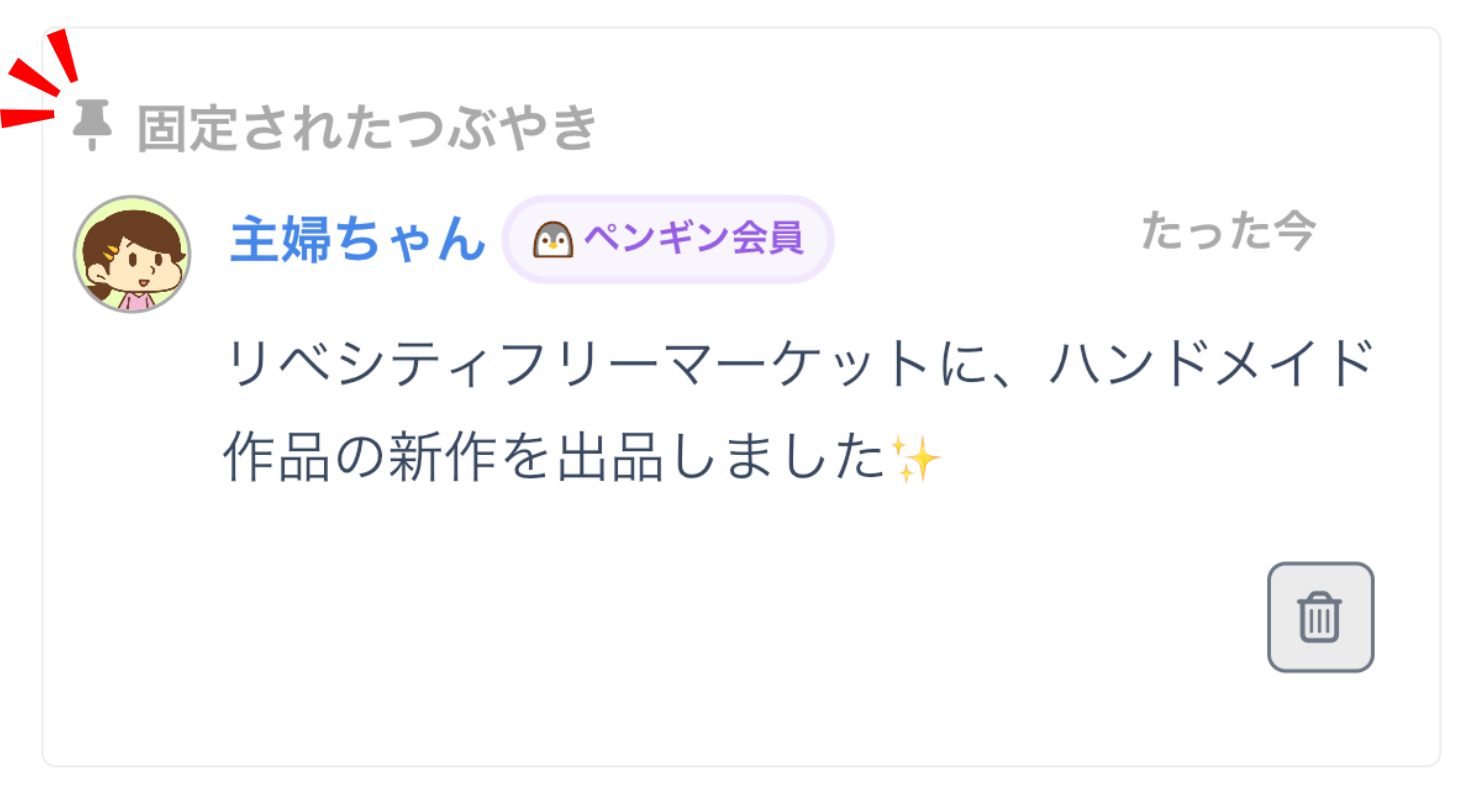
※ 他の方のつぶやきへの返信は固定することができません。
※すでに固定しているつぶやきがある場合、新しいつぶやきを固定すると現在固定中のつぶやきは自動的に解除されます。
(投稿から半年経過したつぶやきを固定している場合、自動解除と同時に削除されますのでご注意ください。)
✅ 固定したつぶやきの解除方法
①「つぶやき一覧」から「自分のつぶやき・返信」タブを選択します。
② 固定を解除したいつぶやきをタップして、「固定解除」を選択します。
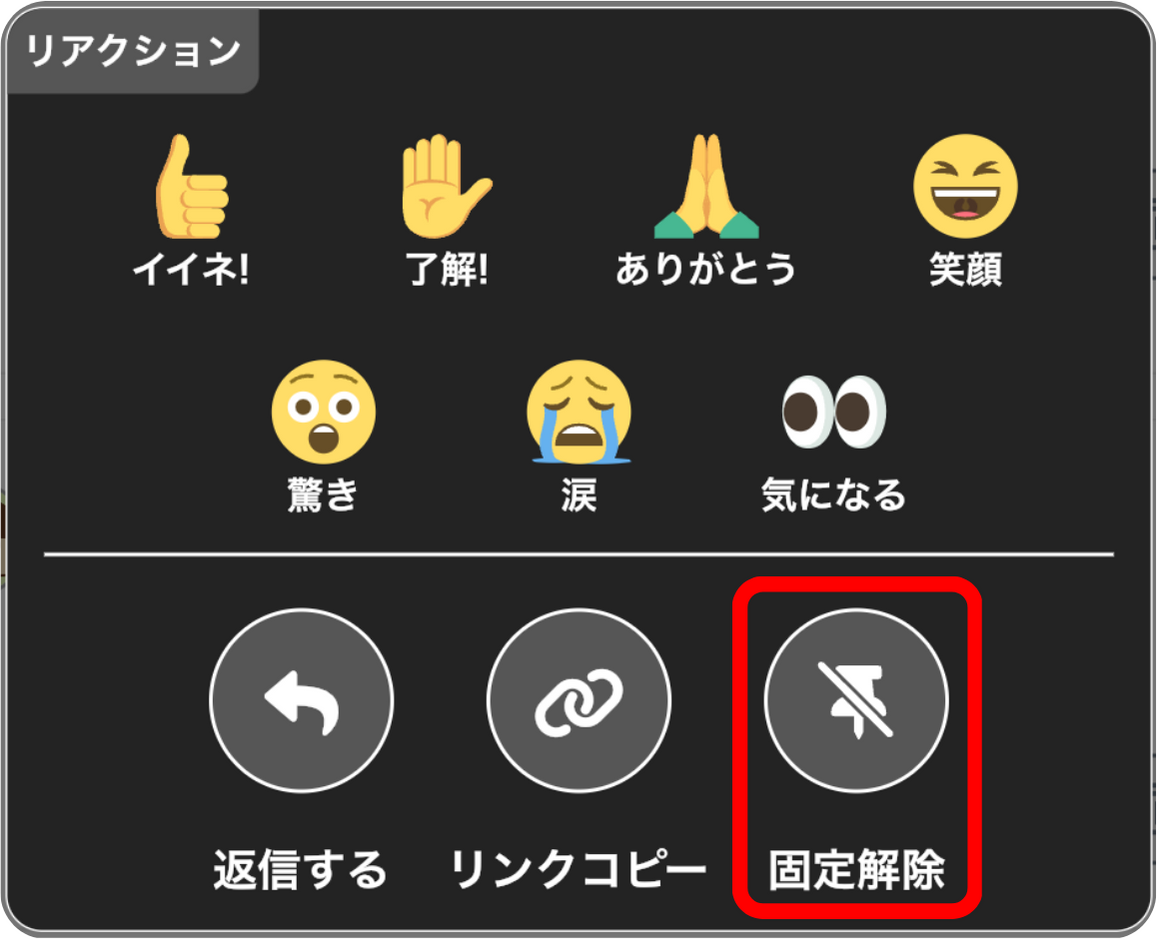
③ 確認画面が表示されるので、内容を確認の上「OK」を選択します。
※ 半年経過したつぶやきの固定を解除するときは、解除と同時につぶやきが削除されますのでご注意ください。
✅ つぶやきのリンク(URL)取得方法
つぶやきのリンク(URL)を取得し、自分のつぶやきやメッセージなどで他のユーザーへシェアすることも可能です。
<参考Q&A>
▼【機能】つぶやき機能/リンクコピー機能/他のユーザーの投稿を共有(シェア)したい
https://tayori.com/faq/d3c2c6c7cc3a5e4588e506f60eaf70a0e6765156/detail/fafe99f9b5e51e9e973534da1aa82a6341626cf2/
⚠️ 注意
つぶやき機能にて、ご自身の事業について発言することは現在制限していません(URLの掲載もOK)。
ただし、以下のQ&Aに記載のとおり、ガイドラインに則り、つぶやきの削除をお願いする場合もありますのでご了承ください。
<参考Q&A>
▼【よくある質問】つぶやきに掲載できないものはありますか?
https://tayori.com/faq/d3c2c6c7cc3a5e4588e506f60eaf70a0e6765156/detail/3e081608cde8f2e63cc8f4659da2d258da9478eb/
